소다PDF 온라인은 PDF 문서를 열람,편집,변환할 수 있는 기능을 제공하는 사이트로 계정을 만들지 않고도 이용할 수 있습니다. * 무료 버전에서는 OCR 등 일부 기능에 제한이 있습니다.
소다PDF 링크 : https://online.sodapdf.com
PDF 용량 줄이는 방법 - 소다PDF
소다PDF 사이트에 접속한 후 열기를 클릭하면 용량을 줄일 PDF 문서를 업로드합니다.

불러온 문서가 뷰 탭에 표시되면 변환 탭으로 이동한 후 압축(Compress)를 클릭합니다.

압축(Compress) 옵션 창이 열리면 압축률을 선택하고 압축(Compress) 단추를 클릭합니다.

압축이 완료 완료 후 새 탭에 용량을 줄인 문서가 표시되면 왼쪽 상단 모서리의 다운로드 아이콘(사각형 디크스)을 클릭합니다. 다른 이름으로 저장 창이 열리면 용량을 줄인 문서를 저장할 폴더로 이동한 후 저장을 클릭하면 문서가 다운로드됩니다.
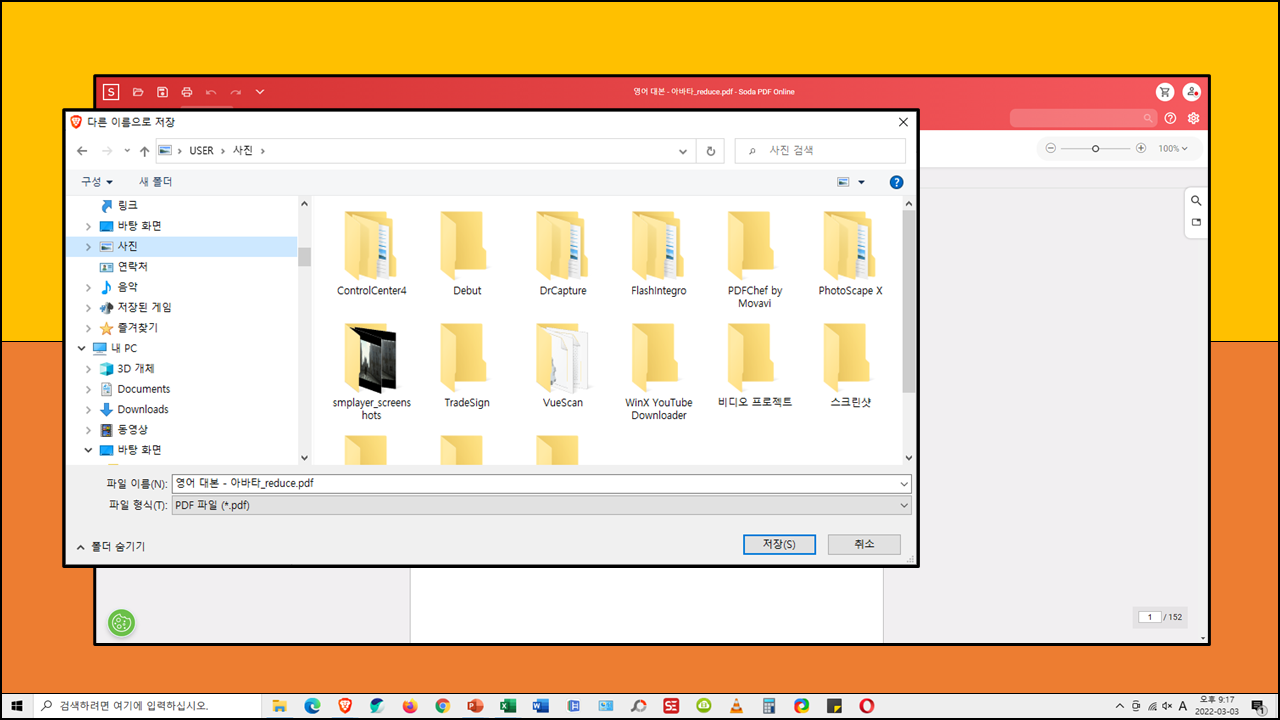
왼쪽은 압축(Compress)하기 전 용량이고, 오른쪽은 압축(Compress) 후의 용량입니다. * 약 원본 파일 용량의 20% 정도 압축하였습니다. 고해상도 이미지가 많이 포함된 경우라면 더 큰 폭으로 용량을 줄일 수 있습니다.

PDF 압축 익스프레스는 PDF 문서 압축 전용 프로그램으로 여러 개의 파일을 한번에 압축하여 용량을 줄일 수 있습니다. * 프로그램은 아래 다운로드 링크를 클릭하면 저장할 수 있습니다.
다운로드 링크 : https://kinfolksoft.com/pdf-익스프레스/PC1.1.0_kor_Setup.zip
PDF 용량 줄이는 방법 - PDF 압축 익스프레스
PDF 압축 익스프레스 실행한 후 자동 폴더 지정을 클릭합니다. 폴더 찾아보기 창이 열리면 압축을 줄인 파일이 보관되는 폴더를 목록에서 선택합니다.
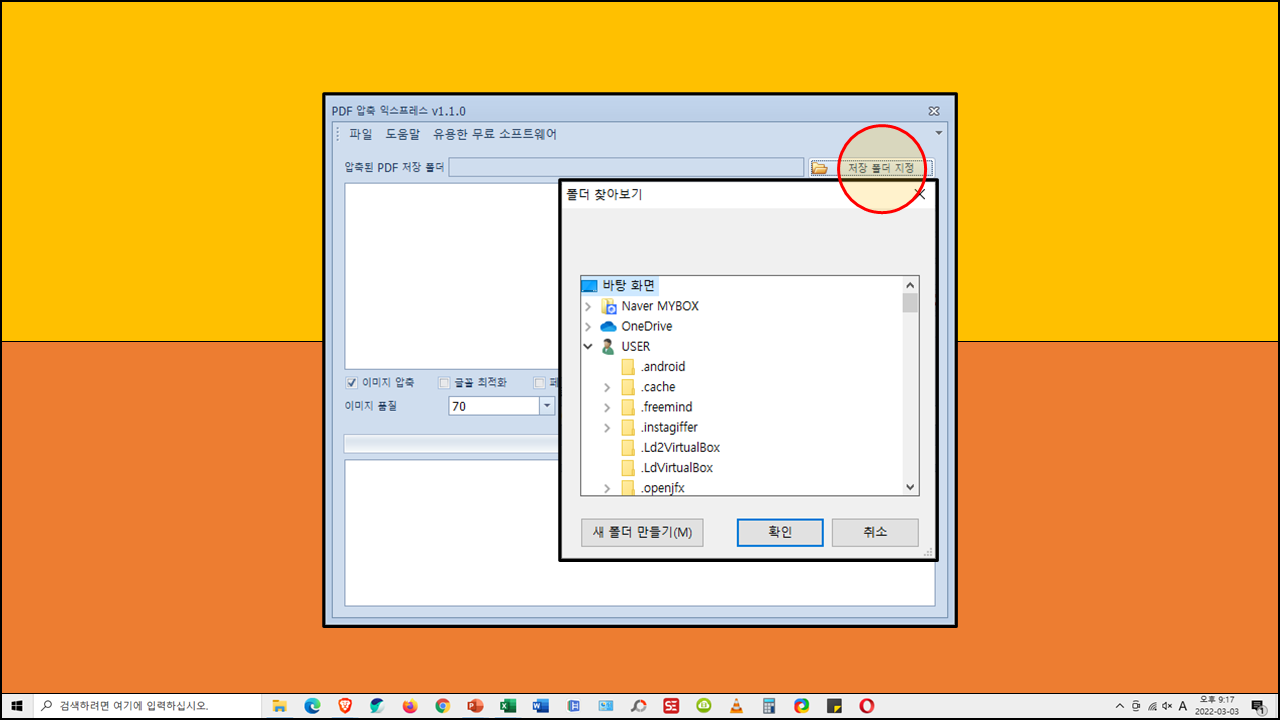
파일 추가 또는 폴더 추가를 클릭하면 용량 줄이기 대상 PDF 문서를 선택하여 작업 목록에 추가합니다.

이미지 품질과 압축 수준을 설정한 후 압축 실행을 클릭하면 저장 폴더 지정 위치에 용량을 줄인 PDF 문서가 저장됩니다.



댓글